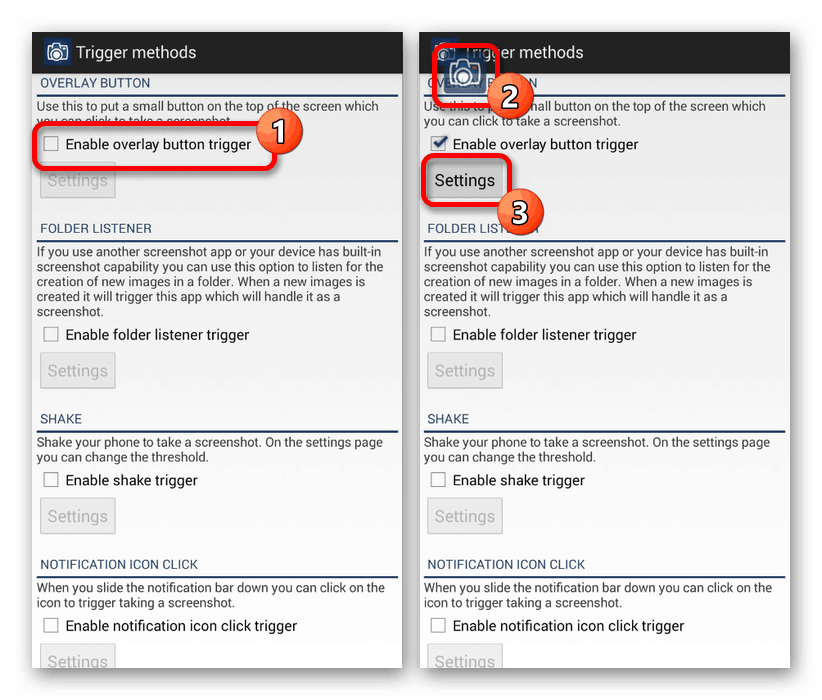Направете екранна снимка на смартфоните на Huawei
Когато използвате смартфон или таблет Huawei, работещ на платформата Android, може да възникнат много ситуации, които изискват екранна снимка. За тези цели по подразбиране на всяко устройство има стандартни инструменти, както и възможност за инсталиране на помощен софтуер. В тази статия ще говорим за всички подходящи методи за създаване на екранна снимка на устройства на Huawei.
съдържание
Направете екранна снимка на Huawei
По аналогия с всяко устройство на платформата Android, смартфоните Huawei имат уникални функции, които се прилагат за повечето функции, включително възможността за създаване на екранна снимка. Ще обърнем внимание на всеки детайл, като вземем предвид не само модела, но и версията на черупката на компанията.
Метод 1: Комбиниране на бутони
Независимо от версията на системата, собствената обвивка и модела на устройството, телефоните на Huawei имат комбинация от един бутон, която е напълно идентична за много други устройства. За да направите снимка, трябва едновременно да натиснете и задръжте бутоните „Намаляване на звука” и „Захранване / изключване” за няколко секунди.

Ако сте направили всичко правилно, няколко секунди след щракването ще чуете звука на затвора, който се среща при използване на камерата на устройството, и на екрана ще се появи известие за създаването на екранна снимка с визуализация на съдържанието. Можете също така да научите за успешното създаване на моментна снимка от иконата в панела за известия в горната част и след отваряне на завесата.
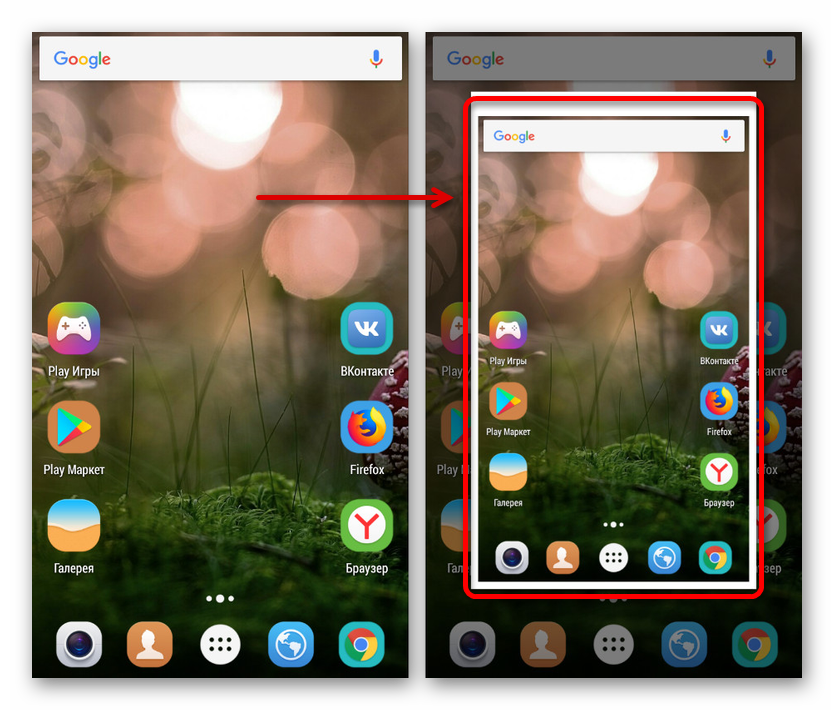
За да видите и използвате екрана по-късно, използвайте споменатия затвор или отидете в папката „Screenshots“ в директорията „DCIM“ или „Pictures“ . Най-често директорията се намира на външна карта с памет, но може да бъде създадена и във вътрешната памет. Освен това посочената папка има същото местоположение при създаване на екрана не само чрез комбинация от бутони, но и за много приложения на трети страни и други инструменти за черупки.
Метод 2: Лента с бърз достъп
Друг метод, достъпен по подразбиране на почти всеки смартфон на Huawei, е използването на панела за бърз достъп. За да направите екранна снимка, трябва да отворите завесата с подходящ жест и да намерите иконата на ножица в лентата с икони. След щракване ще се създаде екранна снимка, която включва стандартната зона за уведомяване, но без панел за бърз достъп.
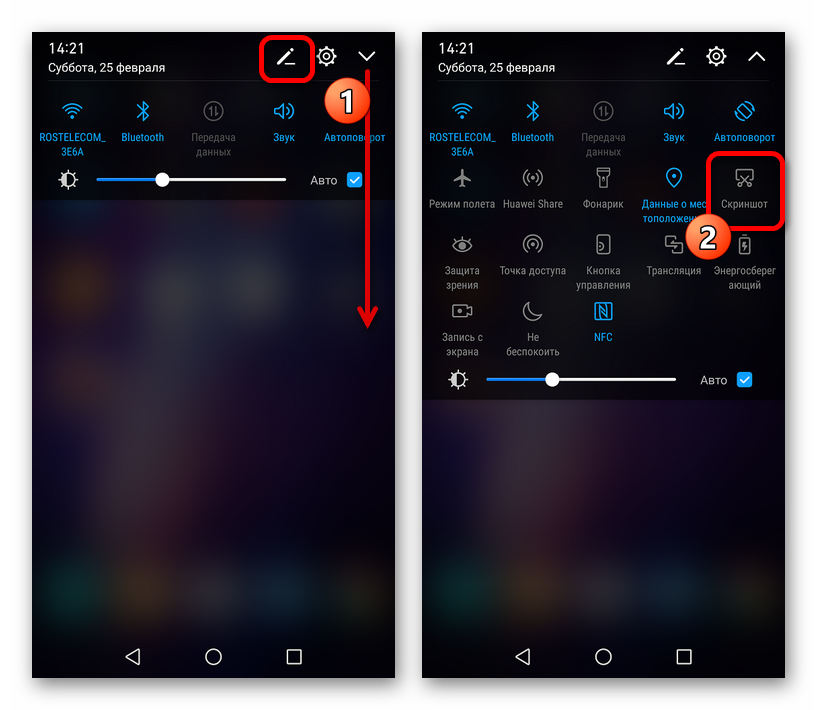
Ако няма желания бутон на лентата с инструменти за бърз достъп, опитайте да добавите желаната икона ръчно. За целта използвайте иконата за редактиране на горния панел до иконата със стрелка, която отваря допълнителни опции.
Можете да намерите снимка по същия начин, както в предишния метод, като посетите папката „Screenshots“ в директорията „DCIM“ или „Pictures“ . Освен това снимките са достъпни веднага в стандартното приложение за галерия .
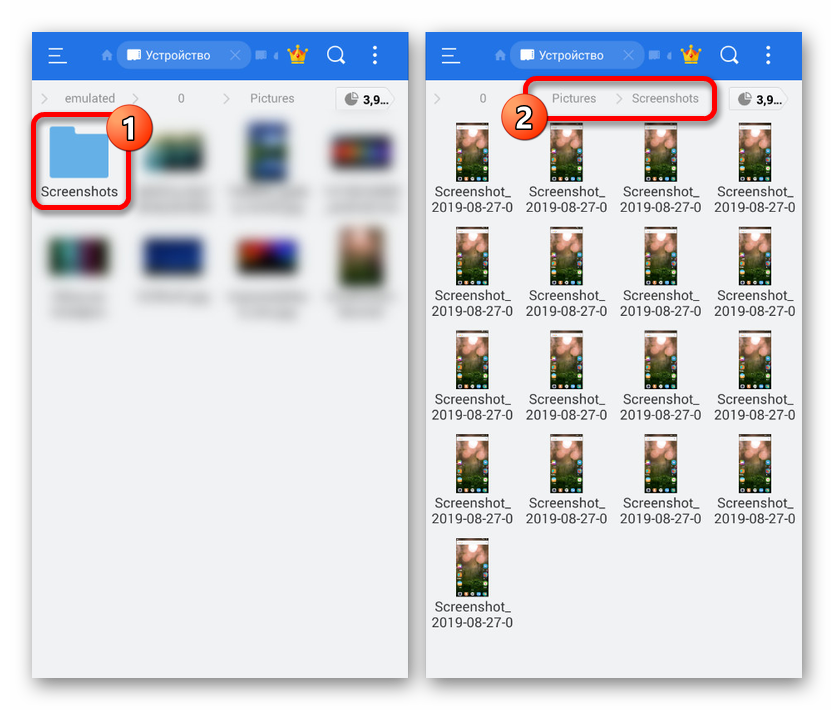
Метод 3: Жестове на Shell на EMUI
Подобно на повечето други телефони, Huawei има много начини да създаде екранна снимка, използвайки множество жестове. Повечето от тези функции работят само в определени версии на черупката и не се предлагат на смартфони с чиста версия на операционната система Android. В същото време почти всички възможни жестове са достъпни в EMUI вече над осмата версия.
Вариант 1: Снимка с три пръста
- Когато използвате собствената обвивка на EMUI от осмата и долната версия, можете да направите екранна снимка с прост жест, като докоснете екрана с три пръста и се придвижите надолу. За да може тази функция да работи както трябва, първо трябва да активирате подходящия жест в настройките на ОС. На първо място, отворете стандартното приложение „Настройки“ и отидете на секцията „Управление“ .
- След това трябва да отворите подраздел „Движение“ и да отидете на страницата „Снимка с три пръста“ . Помислете за наличието на някои разлики в подреждането на елементи от менюто в различни версии на черупката.
- В долната част на екрана намерете плъзгача „Три пръста на екрана“ и го преместете вдясно. В резултат функцията ще бъде активирана и екранната снимка вече може да бъде създадена чрез докосване и прекарване на дисплея с три пръста, както отбелязахме по-рано. Съхраняването в същото време става по аналогия с бутоните на кутията и панела за бърз достъп.
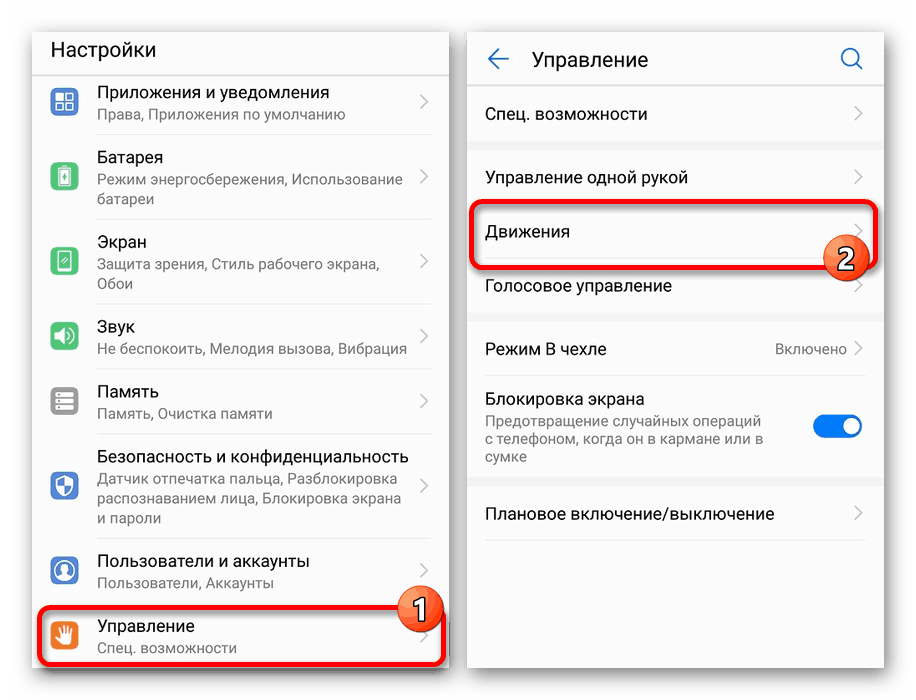
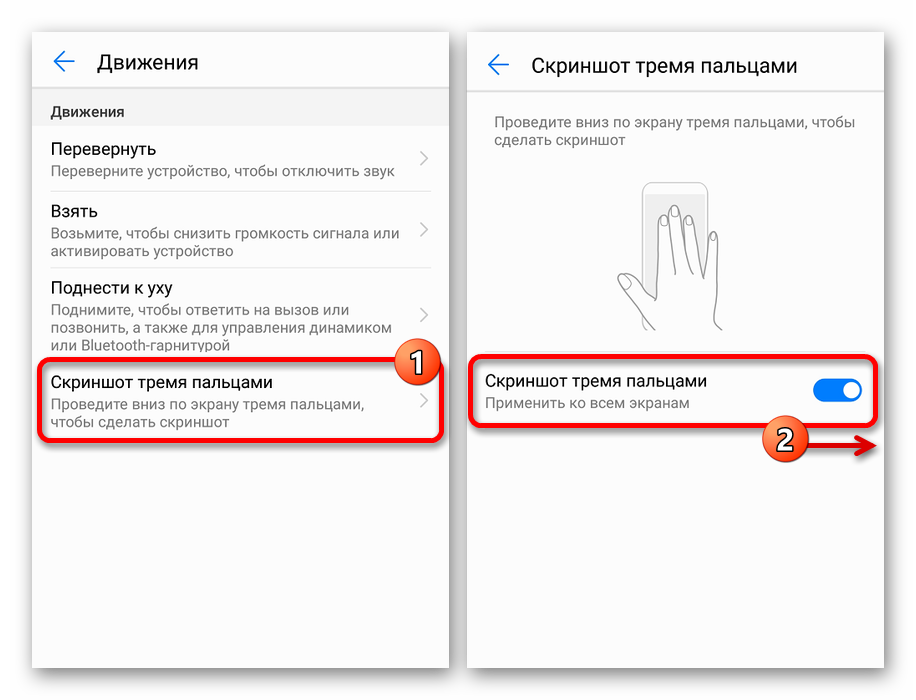
Вариант 2: Умен екран
- За разлика от екрана с три пръста, жестът „Smart Screenshot“ не присъства на всички смартфони на Huawei. Най-лесно е да се провери неговата наличност точно в момента на включване. Първо отворете „Настройки“ и разширете подсекция „Управление“ .
- От тук трябва да отидете на страницата „Движение“ и да изберете секцията „Умен екран“ в блока „Движение на кокалчетата“ . Моля, обърнете внимание веднага, че другите параметри в този подраздел не влияят пряко върху създаването на моментни снимки.
- След като отидете на страницата „Smart Screenshot“, променете позицията на плъзгача до едноименния елемент и тази процедура може да бъде завършена. За да създадете картина в бъдеще, можете да използвате няколко жеста, за да избирате. Например, докоснете двукратно кокалчето на екрана за обикновен екран или изберете конкретна област, изрязвайки ненужното преди да запазите.
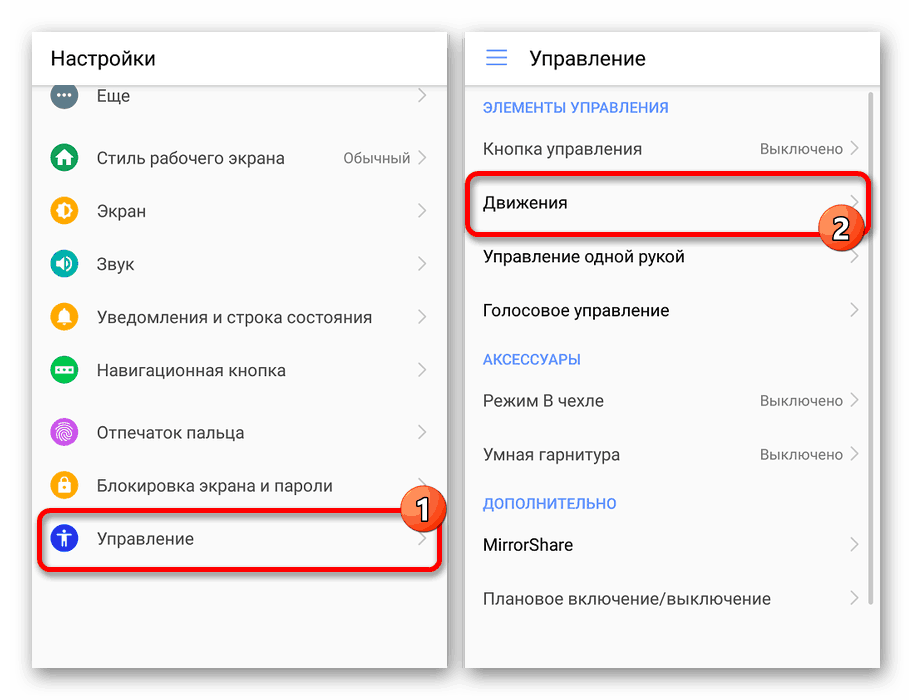
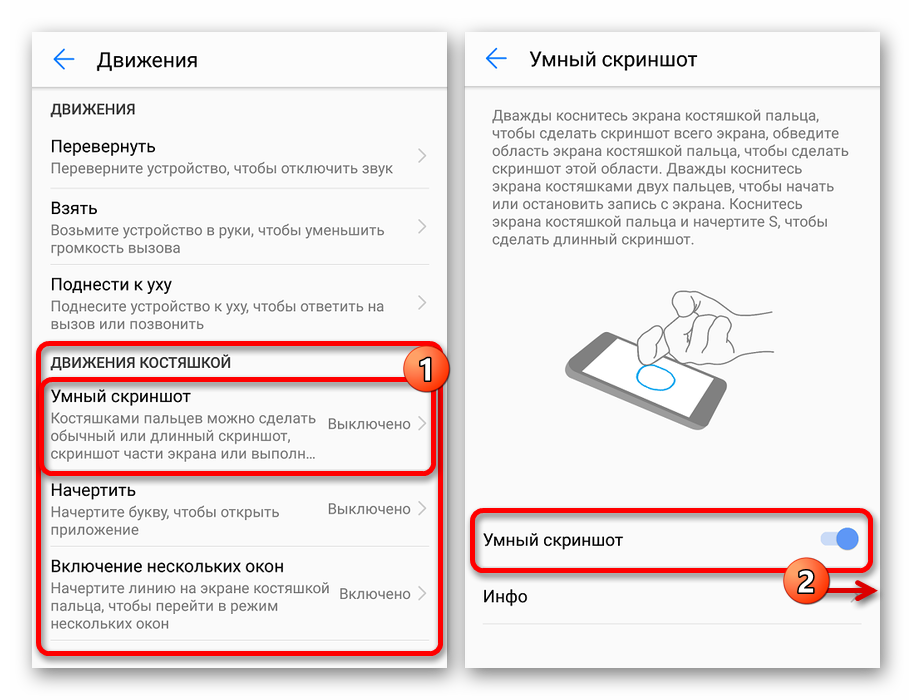
Не забравяйте да обърнете внимание на секцията „Инфо“ или стандартни инструкции, за да избегнете повечето проблеми в процеса на използване на възможността. Като цяло, тази конкретна опция за създаване на екранни снимки се препоръчва както поради простота и спестяване на време, така и поради допълнителни функции.
Метод 4: Снимка на екрана Ultimate
В магазина за приложения Google play налично за всяко устройство с Android, има много приложения, които ви позволяват да правите екранни снимки. Това може да бъде полезно, например, ако е необходимо, направете екранна снимка с отворена завеса или в някои приложения, които не поддържат улавяне чрез стандартни средства на телефона. Една от такива програми е Screenshot Ultimate, която предоставя както отделен бутон за заснемане, така и комбинация от бутони.
Изтеглете Screenshot Ultimate от Google Play Store
- Инсталирайте софтуера от страницата в магазина за приложения и след стартиране щракнете върху бутона „Тригери“ . Ето основните опции, които ви позволяват да контролирате метода на заснемане на екрана.
- За да добавите допълнителен бутон към екрана в горната част на който и да е прозорец, докоснете линията „Активиране на спусъка на бутона за наслагване“ . В резултат на това върху приложението веднага ще се появи плаващ бутон, чието местоположение може да бъде променено чрез влачене и пускане.
![Активиране на плаващ бутон в Screenshot Ultimate на телефон Huawei]()
Ако е необходимо, можете да се обърнете към раздел „Настройки“ за по-подробни настройки на бутона. По-специално, това се отнася до вида, поведението при натискане, звуковия сигнал и някои други функции.
- След като приключите с параметрите, отидете на екрана, чиято екранна снимка искате да направите, и кликнете върху плаващия бутон на приложението. Ако заснемането е успешно, приложението ще реагира, както е посочено в настройките.
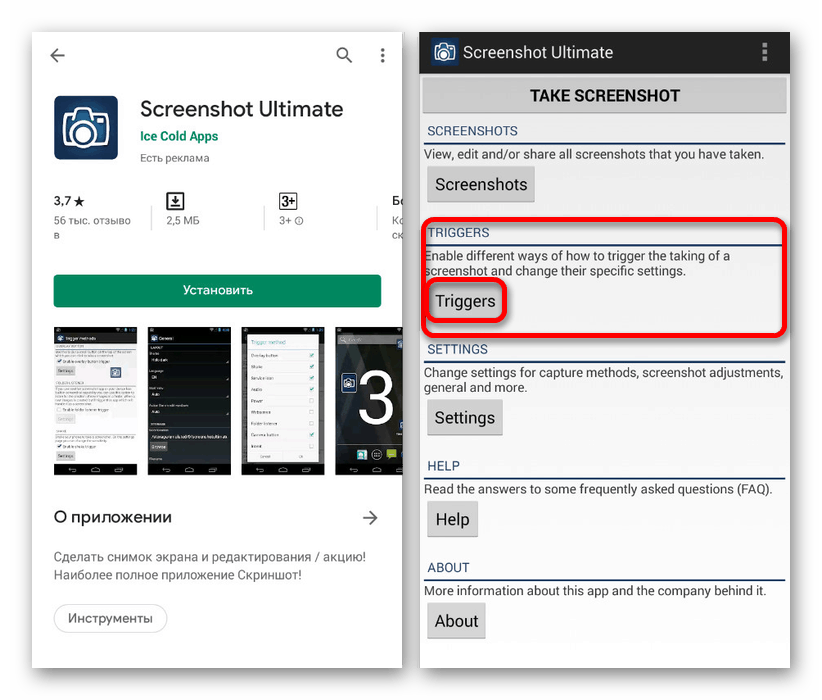
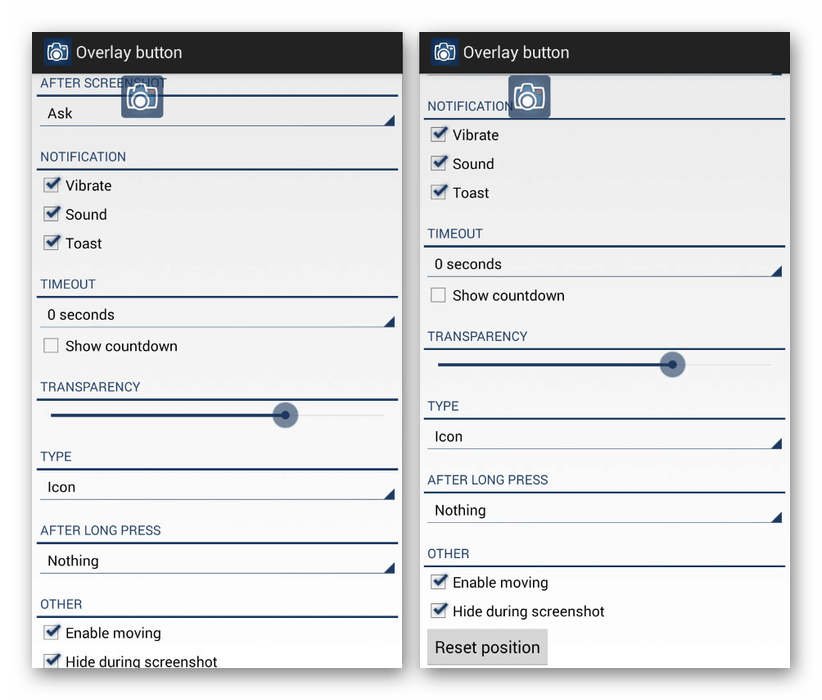
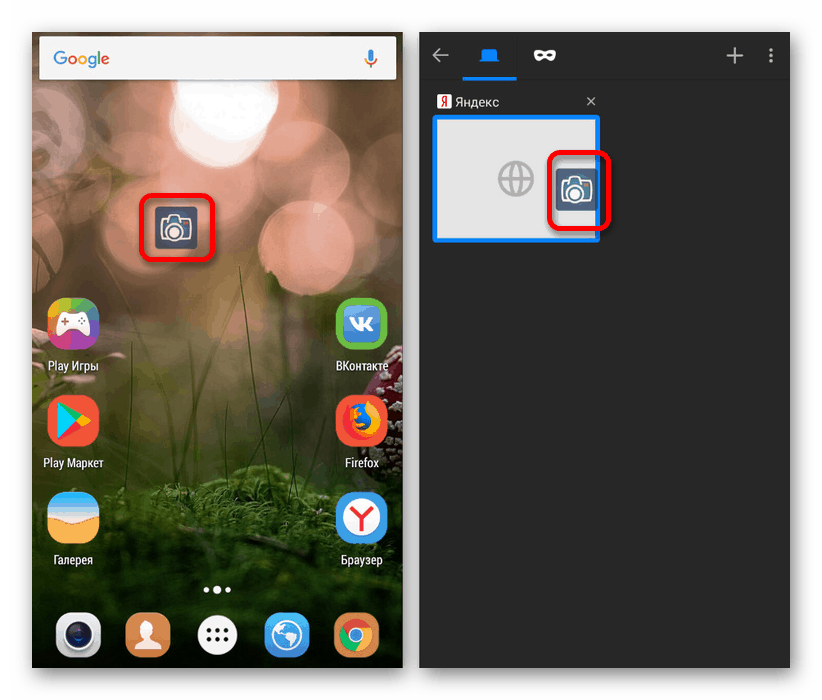
Разгледахме само една версия на софтуер на трети страни, която ви позволява да създадете екранна снимка на екрана на всяко устройство на Huawei, независимо от версията на инсталираната ОС, но това трябва да е достатъчно. Не забравяйте независимо да разглеждате Google Play Store, тъй като постоянно излизат нови, не по-малко удобни средства. Освен това, инсталирането на софтуер на трети страни не винаги е необходимо и в повечето ситуации е напълно възможно да се направи със системните възможности на смартфона и черупката.